- यदि आप कभी भी Mirth का उपयोग करते समय सर्वर से कनेक्ट होने में कुख्यात त्रुटि का सामना करते हैं, तो आप सही जगह पर आए हैं।
- अधिक बार नहीं, समस्या दोषपूर्ण इंस्टॉलेशन या कैश्ड डेटा के कारण होती है, जिसे बिना किसी बीट को छोड़े ठीक किया जा सकता है।
- हमारी जाँच करें नेटवर्क अनुभाग अधिक कनेक्टिविटी समस्या निवारण मार्गदर्शिकाओं के लिए।
- हमारी यात्रा हाउ-टू हब सामान्य और असामान्य मुद्दों पर अधिक वीपीएन गाइड के लिए।
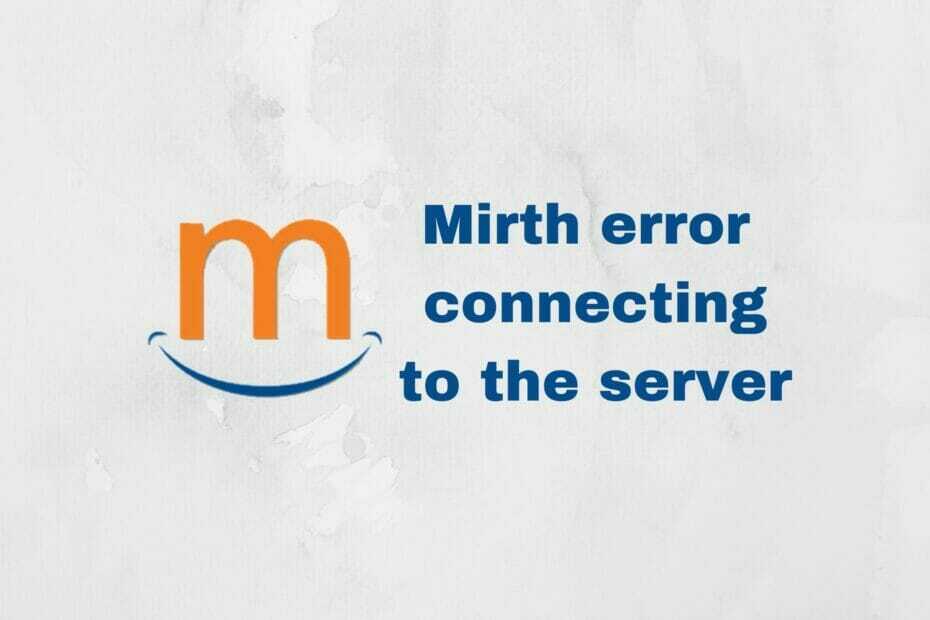
यदि आप कभी भी Mirth का उपयोग करते समय सर्वर से कनेक्ट होने में कुख्यात त्रुटि का सामना करते हैं, तो आप सही जगह पर आए हैं। मिर्थ आपके सर्वर कनेक्शन अनुरोधों को अस्वीकार करने के कुछ कारण हैं।
अच्छी खबर यह है कि यह समस्या बिल्कुल अनसुनी नहीं है, इसलिए कई सुधार हैं जो आपके लिए चीजों के क्रम को बहाल कर सकते हैं। कई उपयोगकर्ता मिर्थ सर्वर से कनेक्ट करने में उनकी सामयिक अक्षमता के बारे में शिकायत करते हैं।
लेकिन चिंता न करें, क्योंकि हमने कुछ सुधारों को अलग करने में कामयाबी हासिल की है जो आपको सही रास्ते पर ला सकते हैं।
5 सर्वश्रेष्ठ वीपीएन जो हम सुझाते हैं
 |
दो साल की योजनाओं के लिए 59 प्रतिशत की छूट उपलब्ध है |  ऑफ़र की जाँच करें! ऑफ़र की जाँच करें! |
 |
79% छूट + 2 मुफ़्त महीने |
 ऑफ़र की जाँच करें! ऑफ़र की जाँच करें! |
 |
85% की छूट! केवल 1.99$ 15 महीने की योजना के लिए प्रति माह |
 ऑफ़र की जाँच करें! ऑफ़र की जाँच करें! |
 |
83% छूट (2.21$/माह) + 3 मुफ़्त महीने Month |
 ऑफ़र की जाँच करें! ऑफ़र की जाँच करें! |
 |
76% (2.83$) 2 साल की योजना पर |
 ऑफ़र की जाँच करें! ऑफ़र की जाँच करें! |
मिर्थ क्या है?
मिर्थ, जिसे मिर्थ कनेक्ट या नेक्स्टजेन कनेक्ट भी कहा जाता है, एक स्वास्थ्य-उद्योग क्रॉस-प्लेटफ़ॉर्म सिस्टम है जिसका व्यापक रूप से सूचना प्रबंधन के लिए उपयोग किया जाता है। यह शानदार परिणाम प्राप्त करने के लिए द्वि-दिशात्मक संदेश भेजने वाली तकनीक का उपयोग करता है।
इसके अलावा, यह सिस्टम और एप्लिकेशन दोनों के बीच संदेश भेजने के लिए कई ट्रांसपोर्ट का उपयोग करता है। यह प्रशासनिक उपकरणों के विस्तृत चयन को एकीकृत करता है और तेज और कुशल स्वास्थ्य डेटा एक्सचेंजों को सुविधाजनक बनाने में मदद करता है।
सर्वर से जुड़ने में मिर्थ त्रुटि error
जैसा कि हमने ऊपर संक्षेप में उल्लेख किया है, कुछ उपयोगकर्ताओं को मिर्थ सर्वर से कनेक्ट होने पर समस्याओं का अनुभव हो सकता है। अधिक सटीक होने के लिए, क्लाइंट सर्वर को नहीं पहचानता है और आपको यह जांचने के लिए कहता है कि सर्वर वास्तव में चल रहा है या नहीं। यहाँ पूर्ण त्रुटि संदेश है:
निर्दिष्ट पते पर सर्वर से कनेक्ट करने में त्रुटि हुई थी। कृपया सत्यापित करें कि सर्वर चालू है और चल रहा है।
यह भी ध्यान देने योग्य है कि जिन उपयोगकर्ताओं को यह त्रुटि मिली थी, उन्हें अपने कंप्यूटर पर प्रोग्राम इंस्टॉल करते समय भी कोई पिछली समस्या नहीं आई थी।
मिर्थ सर्वर त्रुटि को कैसे ठीक करें?
1. जावा को अपडेट/डाउनग्रेड करें
सबसे आम कारण है कि मिर्थ आपके सर्वर कनेक्शन त्रुटि को जावा संस्करण में फेंक देगा। जाहिर है, यह त्रुटि जावा संस्करण 8 के आसपास प्रकट होना शुरू हुई, इसलिए इसमें काफी समय हो गया है।
उपयोगकर्ताओं ने शिकायत की कि जावा संस्करण 8 में अपडेट करने के कुछ ही समय बाद, उन्होंने इन सर्वर कनेक्शन समस्याओं का अनुभव करना शुरू कर दिया। इस समस्या का स्पष्ट समाधान जावा के पुराने संस्करण (अर्थात संस्करण 8 उपयोगकर्ताओं के लिए संस्करण 7) में डाउनग्रेड करना था।
हम आपको सुरक्षा समस्याओं के कारण पुराने संस्करण में डाउनग्रेड करने की सलाह नहीं दे सकते, लेकिन आप इन दो संभावित सुधारों में से किसी एक को आज़मा सकते हैं:
- सुनिश्चित करें जावा को नवीनतम संस्करण में अपडेट किया गया है आपके कंप्युटर पर
- जावा के पिछले संस्करण में डाउनग्रेड करने का प्रयास करें यदि ऊपर सुझाए गए सुधार काम नहीं करते हैं
हालाँकि दूसरा फिक्स कुछ समय पहले कई उपयोगकर्ताओं के लिए काम कर रहा था, यह शायद आपके लिए अच्छे से ज्यादा नुकसान करेगा।
कथित तौर पर, मिर्थ लॉन्च होने पर एक त्वरित जावा संस्करण की जांच करता है, और आपको नवीनतम संस्करण में अपडेट करने के लिए प्रेरित करता है।
2. पोर्ट बदलें
यदि Mirth का व्यवस्थापक (क्लाइंट) संस्करण सर्वर के समान पोर्ट पर चलने के लिए कॉन्फ़िगर नहीं किया गया है, तो कनेक्शन मान्य नहीं हो सकता है। परिणामस्वरूप, आप कनेक्शन समस्याओं का सामना कर सकते हैं।
संगतता समस्याओं से बचने के लिए जब भी आप Mirth के क्लाइंट और सर्वर संस्करणों को कॉन्फ़िगर करते हैं, तो सुनिश्चित करें कि आप पोर्ट का मिलान कर रहे हैं।
3. मिर्थ को पुनर्स्थापित करें
यदि आपने हाल ही में मिर्थ को अपडेट किया है और आप देखते हैं कि आप अचानक अपने मिर्थ सर्वर से कनेक्ट नहीं हो पा रहे हैं, तो आप एक दोषपूर्ण इंस्टॉलेशन के शिकार हो सकते हैं।
किसी इंस्टॉलेशन के खराब होने के कई कारण हो सकते हैं, इसलिए हम इस समस्या के प्रभाव पर अधिक ध्यान देंगे।
हालाँकि, आपके मन की शांति के लिए, यह संभवतः आपके पीसी पर पुराने कैश्ड डेटा के कारण है। कई कार्यक्रमों में कैश्ड डेटा की पागल मात्रा बनाने की यह बुरी आदत होती है, जिसे वे आसानी से त्यागना भूल जाते हैं।
इस दुर्घटना का सबसे आम परिणाम सॉफ्टवेयर प्रोग्राम के साथ कठिन-से-पता लगाने वाली समस्याएं हैं, जो डेटा को सहेजती हैं, शुरू करने के लिए।
4. एक वीपीएन का प्रयोग करें
यदि आप किसी बाहरी Mirth सर्वर से कनेक्ट हो रहे हैं (अर्थात लोकलहोस्ट नहीं) और अचानक उससे कनेक्ट करने में असमर्थ हैं, तो आप अपने नेटवर्क के कॉन्फ़िगरेशन में बदलाव का अनुभव कर सकते हैं।
अधिकतर यह समस्या आपके ISP द्वारा कुछ निश्चित पतों पर ट्रैफ़िक को अवरुद्ध करने, या पोर्ट नियम लागू करने के कारण हो सकती है। अगर ऐसा है, तो आप इस स्थिति से बाहर निकलने के लिए एक भरोसेमंद वीपीएन की ओर रुख कर सकते हैं।
- एक प्रीमियम वीपीएन सदस्यता योजना खरीदें (हम अनुशंसा करते हैं निजी इंटरनेट एक्सेस)
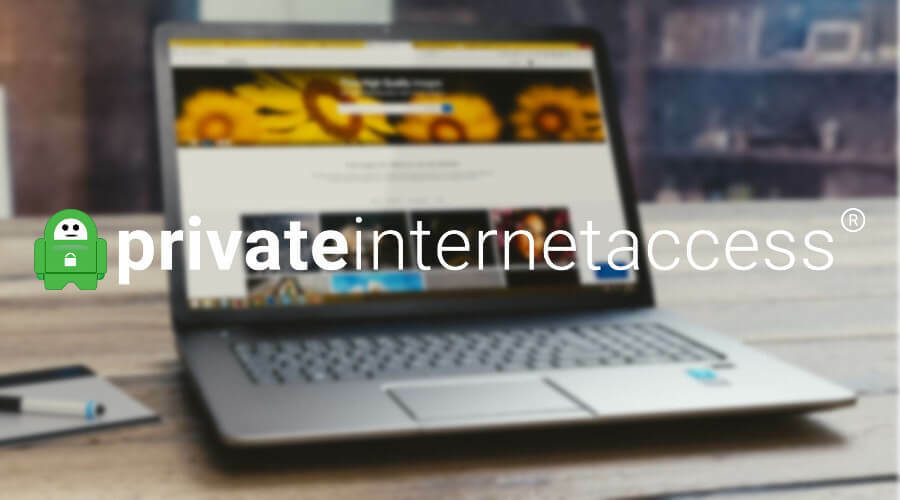
- अपने पीसी पर वीपीएन डाउनलोड और इंस्टॉल करें
- वीपीएन लॉन्च करें और अपने खाते में लॉग इन करें
- एक तेज़ वीपीएन सर्वर से कनेक्ट करें (जो सर्वर करीब हैं वे आमतौर पर तेज़ भी होते हैं)
- मिर्थ लॉन्च करें और जांचें कि क्या आप अभी भी कनेक्ट करने में असमर्थ हैं
एक वीपीएन आपको कई कनेक्शन मुद्दों को बायपास करने में मदद कर सकता है, खासकर यदि आपका आईएसपी अति उत्साही हो जाता है और शुरू हो जाता है काली सूची में डालने महत्वपूर्ण पते/मेजबान/बंदरगाह।
5. अपना टीएलएस संस्करण बदलें
mirth.properties फ़ाइल को टेक्स्ट एडिटर में खोलें और TLS प्रोटोकॉल को अन्य संस्करणों में बदलने का प्रयास करें। कृपया ध्यान दें कि ऐसा करने से आप अपनी मशीन की सुरक्षा के साथ छेड़छाड़ कर सकते हैं।
यह देखा गया है कि टीएलएस प्रोटोकॉल के पुराने संस्करण मिर्थ की कार्यक्षमता को बहाल कर सकते हैं और आपको सर्वर से एक वैध कनेक्शन स्थापित करने में मदद कर सकते हैं।
हालांकि, वही पुराने संस्करण अविश्वसनीय रूप से असुरक्षित हैं। इस प्रकार, सावधानी से आगे बढ़ें और उन सेटिंग्स को संशोधित करने से बचें जिनके साथ आप सहज नहीं हैं या जिनके बारे में आप बहुत कम जानते हैं।
6. अपने फ़ायरवॉल की जाँच करें
विंडोज़ फ़ायरवॉल पूरे समय कई कनेक्टिविटी मुद्दों का कर्नेल रहा है। इसलिए, यह जांचना समझ में आता है कि क्या यह आपके मिर्थ क्लाइंट और सर्वर के बीच संबंध स्थापित करने के आपके प्रयासों को सक्रिय रूप से अवरुद्ध नहीं कर रहा है।
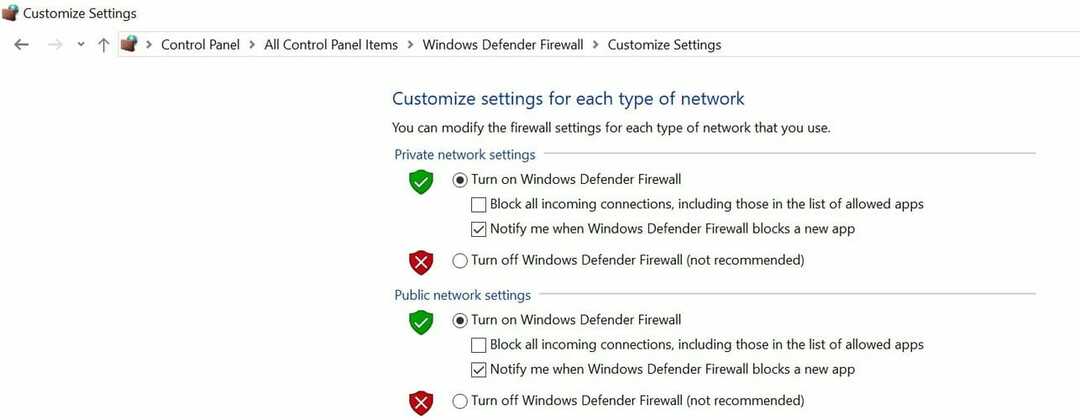
इसके अलावा, यदि आपके पास कोई तृतीय-पक्ष सुरक्षा सॉफ़्टवेयर है, तो यह जांचना एक बुद्धिमानी होगी कि क्या वे भी मिर्थ के कनेक्शन प्रयासों को अवरुद्ध नहीं कर रहे हैं।
अधिक बार नहीं, सुरक्षा समाधान आपको उन सेवाओं और ऐप्स को प्रतिबंधित करके कठिन समय दे सकते हैं जिनकी वे वास्तव में अपेक्षा नहीं करते हैं।
Mirth सर्वर कनेक्शन त्रुटि को ठीक करने पर अंतिम विचार
सभी बातों पर विचार किया जाता है, यदि आपको सर्वर से कनेक्ट करने के लिए मिर्थ के क्लाइंट को प्राप्त करने में कठिनाई हो रही है, तो अभी भी आशा हो सकती है।
इस घटना के कारण कई और विविध हैं, इसलिए सबसे पहले और सबसे महत्वपूर्ण आपको यह सुनिश्चित करने की आवश्यकता है कि आपने अपने पीसी पर नवीनतम संस्करण स्थापित किया है।
ऐसा करने के बाद और जांच लें कि प्रोग्राम ठीक से कॉन्फ़िगर किया गया है, आप कनेक्टिविटी पैरामीटर की जांच शुरू कर सकते हैं।
यदि आप साहसी महसूस करते हैं, तो आप एक वीपीएन स्थापित कर सकते हैं, लेकिन ध्यान दें कि यदि आपका सर्वर उसी मशीन पर चलता है तो ऐसे टूल का उपयोग करने से आपकी मदद नहीं होगी।
![विंडोज 10 में अपना मैक पता कैसे बदलें [पूर्ण गाइड]](/f/20c939cbd657a575440f197336183f8c.jpg?width=300&height=460)

